Windows XP 使 用 內 建 無 線 管 理 程 式 搜 尋 無 線 網 路 步 驟
1). 電腦端選擇【控制台】> 【網路連線】> 【無線網路連線】按右鍵選擇內容
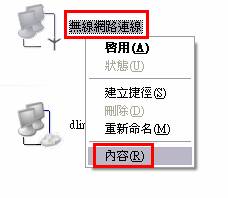
2). 選擇 【無線網路】
勾選 【使用Windows來設定我的無線網路】
* 建議將 " 慣用網路 " 中所有已連線過之無線基地台移除,來避免作業系統自動連線到之前慣用網路中之無線基地台
點選 【檢視無線網路】
搜尋到一個無線基地台 SSID:default ( 此為D-LINK AP的預設網路名稱,下圖範例已修改SSID為dlink)
點選 default (若SSID網路名稱已自行修改請選擇該SSID) 按" 確定 " 鍵,進行無線連線
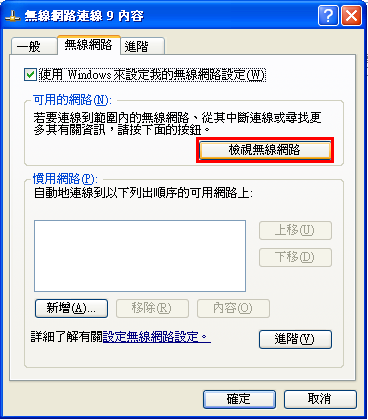
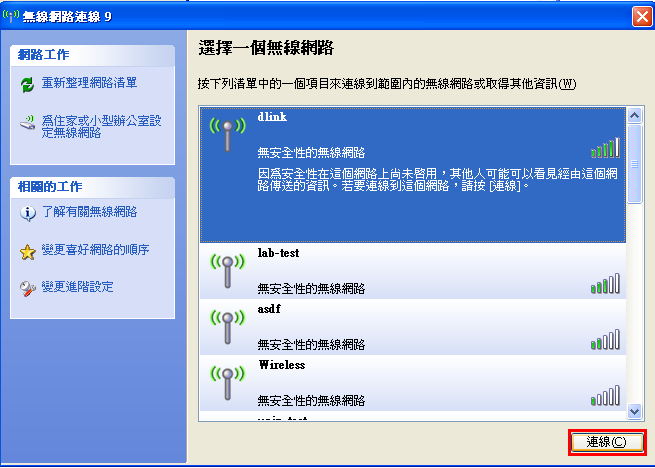
PS:
1、若您連線之無線基地台為 安全性的無線網路 (設定加密),此時會自動出現 網路金鑰和確認網路金鑰 的視窗,請自行輸入正確的網路金鑰後,即會進行網路連線。
2、若您忘記之前設定的網路金鑰,請使用有線連接到此無線IP分享器(或無線基地台),重新進行無線網路加密的設定。

 有關Windowa Vista / 7 使用內建無線管理程式上網步驟,
有關Windowa Vista / 7 使用內建無線管理程式上網步驟,
相關設定,請參考FAQ :Vista 無線網路管理設定方式說明
Windows 7 無線網路管理設定方式說明